今日はFacebookでの2段階認証のやり方を紹介します。Facebookの仕様はしょっちゅう変わりますが、最新の2段階認証の方法になります。
乗っ取りなどのセキュリティーに不安のある方は、2段階認証を設定するのが一番ですよ。
2段階認証とは
2段階認証って何という方のために、簡単に説明しますね。
2段階認証とはID、パスワードの他に、スマホで生成される「セキュリティコード」・携帯電話のSMSによる「セキュリティコード」が必要となる認証方法です。「セキュリティコード」は、時間の経過やログイン毎に変化するので、2段階認証を設定しているアカウントを突破するのは至難の業です。
2段階認証を設定していれば、万が一IDとパスワードが流出してしまっても、第三者による不正ログインを防ぐことができます。
FacebookはTwitterよりもリアルの友人と繋がっているので、アカウントを乗っ取られると周りの友人から嫌がられますからね。なので、まだ設定していない方は、すぐにでも2段階認証をしましょう。
Facebookで2段階認証を設定すると、初めてのブラウザからログインする際に、「セキュリティコード」が必要になります。
コードジェネレータ・SMS・Google Authenticatorで2段階認証
Facebookで2段階認証をするための「セキュリティコード」を取得するには、3通りの方法があります。
- 「セキュリティコード」は、スマホのFacebookアプリ内の「コードジェネレータ」で生成されたコードを使います。
- Facebookアプリが使えない場合、携帯電話にSMSでセキュリティコードが届きますので、そのコードを入力してログインします。
- 上記以外の方法だと、Google Authenticatorのアプリで生成されたコードを使って2段階認証することも可能です。
Facebookの2段階認証をする前に準備すること
以下2つが準備できないと、Facebookでの2段階認証はできないので注意して下さい。
- Facebookに携帯電話番号を登録して、SMSが受け取れる状態にする。
- iPhone・Androidなどのスマホを用意して、Facebookアプリをインストールする。
※ Google Authenticatorのアプリを使って2段階認証するなら、Google Authenticatorのインストールが必要です。
コードジェネレータを使うFacebookの2段階認証の方法
では、早速Facebookでの2段階認証のやり方を見ていきましょう。
「Facebookアプリのコードジェネレータ」を使って2段階認証するのが簡単で分かりやすいです。
設定 → セキュリティ設定 → ログイン承認をクリック
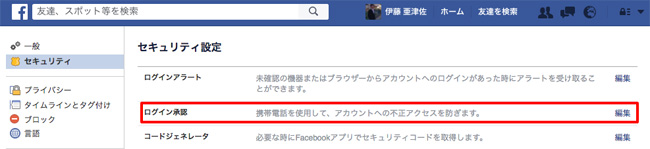
ログイン承認の横にチェックを入れる。

ウィザードが立ち上がります。
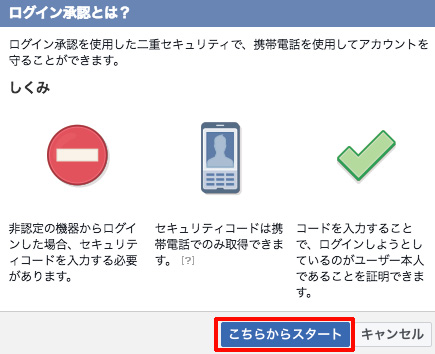
セキュリティコードのバックアップ送信先が出てくるので、「次へ」をクリックすると、登録している携帯へSMSが送信されます。
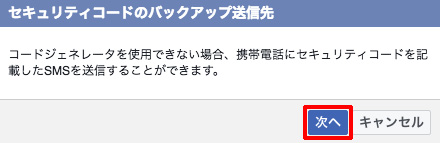
携帯で受け取ったコードを入力します。
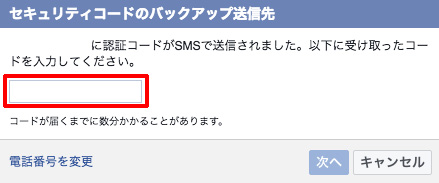
ログイン承認設定が完了しました。セキュリティを高めるために「いいえ、今すぐコードを入力します。」にチェックを入れておきます。
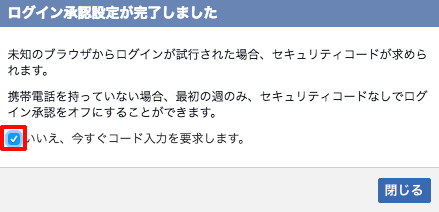
これで完了です。設定後、未知のブラウザからログインする際、セキュリティコードが必要になるので安心です。
↓の画像は、Facebookアプリのコードジェネレータです。この番号がセキュリティコードになります。
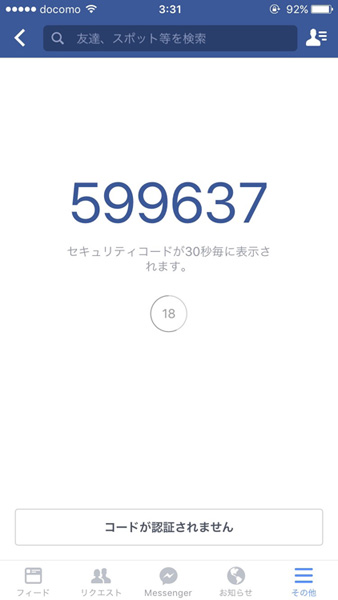
Google Authenticatorを使ったFacebookの2段階認証の方法
まず、Google Authenticator をインストールする
セキュリティ → コードジェネレータにアクセスします。「設定」をクリック。
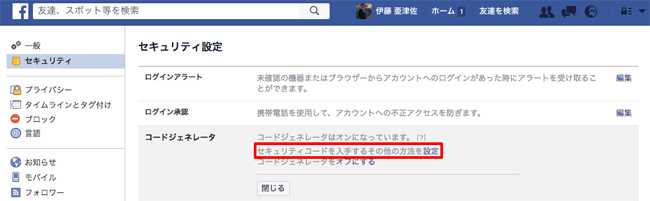
コード取得のためのサードパーティアプリを設定と表示されるので、Google Authenticator でQRコードを読み見込む。
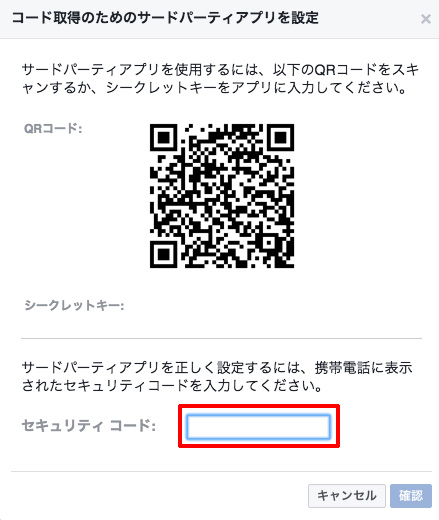
これで設定は完了です。次回より、未知のブラウザからログインする際は、Google Authenticatorのセキュリティコードが必要になります。
Facebookで2段階認証をするメリット
Facebookが乗っ取られるリスクが最小になるということが一番のメリットです。
乗っ取られてしまうと・・・
一番最悪なのは、アカウントが犯罪に使われてしまいます。
情報商材に「いいね」を押されたり、スパムを連続投稿されたりというのも良くあります。昨年、乗っ取られたFacebookのアカウントが、レイバンのスパム広告を友だちをタグ付けしまくって、投稿するという事件が頻繁にありましたよね。
タグ付けされるならまだしも、乗っ取られて友だちを勝手にタグ付けしたあげく、自分のタイムラインにスパム広告を打ちまくるというのは、友だちからネットリテラシーが低いと思われてしまいます。
こうならないためにも、2段階認証はしっかりと設定しておいて下さい。
ログインアラートも有効に
ログインアラートを有効にすると、新しい端末・未知のブラウザからログインする時に、アラートを受け取れます。
この設定もやっておいた方が無難です。
設定 → セキュリティ設定 → ログインアラート
「お知らせを受け取る」「ログインアラートを〜に送信」にチェックを入れる。
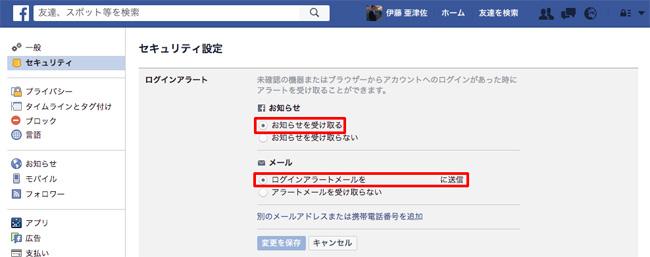
不正にログインされていない?
不正にログインされていないか確認する方法もあります。
設定 → ログインの場所
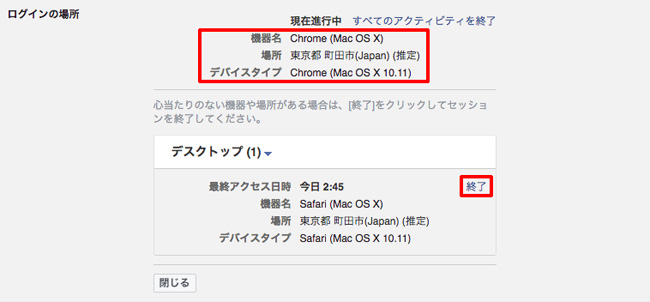
機器名、場所、デバイス等の情報が分かります。万が一、心当たりのない端末などで第三者が不正にログインしているようならば、「終了」をクリックすればFacebookをログアウトできます。
さいごに
Facebookの仕様は定期的に変わります。
設定の場所、2段階認証の方法などもいきなり変わりますので、定期的にセキュリティを見直すクセを付けておくことをオススメします。












ナレッジ